Với một số bạn khi sử dụng chuột Glorious, tính năng điều chỉnh debounce time được xem như một đặc sản hiếm có khó tìm trên các sản phẩm chuột gaming. Đây là tính năng giúp giảm thiểu rất nhiều độ trễ của switch chuột nhưng vẫn giữ được độ phản hồi, thật tay trên loại switch cơ truyền thống. Tuy nhiên thông số này đôi khi chỉnh quá tay hoặc switch đã hao mòn nhiều trong quá trình sử dụng khiến bạn gặp phải tình trạng double click. Đừng lo lắng, hãy để Phong Cách Xanh hướng dẫn cách kiểm tra chuột của bạn nhé!
Với dòng Model Wireless
Bước 1: reset firmware trên chuột bằng cách nhấn giữ nút chuột trái + phải + giữa 5 giây. Khi reset xong đèn xanh sẽ ngừng chớp 1 hồi lâu và lên đèn hiệu ứng Glorious.

Bước 2: gỡ cài đặt phần mềm Glorious Core.
Bước 3: cắm chuột của bạn vào máy tính qua cáp và không tháo ra cho đến khi xong các bước sau.

Bước 4: cài đặt lại Glorious Core.
Bước 5: bật Glorious Core ở chế độ Admin.

Bước 6: vào thẻ setting chọn software và firmware update nếu có phiên bản mới.


Bước 7: nhấn vào hình chuột của bạn trên cột bên trái. Ở tab performance, bạn xem mức debounce time có ở mức 10ms tiêu chuẩn chưa. Nếu có bạn để nguyên và tiến hành test chuột.


Bước 8: nếu vẫn có hiện tượng double-click/double-drag xảy ra, hãy tăng mức debounce time lên từng nấc để test cho đến khi hết.
Nếu tăng hết mức vẫn không được, bạn hãy gửi chuột Glorious Model O Wireless của bạn đến trung tâm bảo hành, Phong Cách Xanh sẽ kiểm tra và thông báo cho bạn.
Với các dòng Model O/O- và D/D- có dây
Bước 1: gỡ cài đặt phần mềm tương ứng với chuột của bạn.
Bước 2: cài đặt lại phần mềm tương ứng với chuột của bạn.
Bước 3: kết nối chuột của bạn với máy tính.
Bước 4: chạy phần mềm ở chế độ Admin.
Bước 5: chọn vào mục restore để reset firmware chuột.

Bước 6: ở menu bên phải bạn kéo tìm mục debounce time và xem mức debounce time có ở mức 10ms tiêu chuẩn chưa. Nếu có bạn để nguyên và tiến hành test chuột.

Bước 7: nếu vẫn có hiện tượng double-click/double-drag xảy ra, hãy tăng mức debounce time lên từng nấc để test cho đến khi hết.
Nếu tăng hết mức vẫn không được, bạn hãy gửi chuột Glorious Model O Wireless của bạn đến trung tâm bảo hành, Phong Cách Xanh sẽ kiểm tra và thông báo cho bạn.
Vì sao Glorious vẫn trang bị tính năng điều chỉnh debounce time dù nó có thể gây nên tình trạng double-click?
Như mình đã đề cập đây là đặc sản của switch cơ nói chung và chuột Glorious nói riêng mà các loại switch quang học không thể làm được. Trong cuộc sống hàng ngày việc này có thể gây cảm giác khó chịu nhưng khi chơi game, việc “nhấn 1 được 2” trong một số tựa game giúp ích rất nhiều trong việc spam phím chuột tốc độ cao như Minecraft, Roblox,... hoặc một số tựa game FPS đòi hỏi độ trễ khi “flick n shoot” cực thấp như CSGO, Valorant, Overwatch,...
Vì vậy hãy sử dụng tính năng này đúng nơi, đúng chỗ để phát huy tối đa tính năng mà hãng Glorious đã trang bị nhé!

































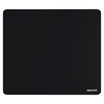








































Viết nhận xét
Trang web này được bảo vệ bằng reCAPTCHA. Ngoài ra, cũng áp dụng Chính sách quyền riêng tư và Điều khoản dịch vụ của Google.